Windows 10ビルド19035(20H1)の公式ISOイメージ
マイクロソフトは本日、WindowsUpdateサービスを介してインサイダーに最近リリースされたWindows10 Build19035の公式ISOイメージを利用できるようにしました。 ISOイメージは、高速リングと低速リングの両方にタグ付けされており、このビルドを最初からインストールするために使用できます。
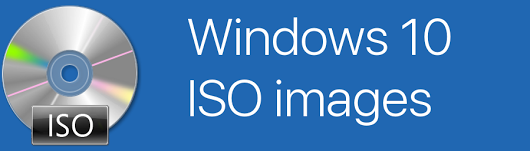
Windows 10ビルド19035の公式ISOイメージをダウンロードするには、
- でサインイン マイクロソフトアカウント インサイダープログラムに関連付けられています 次のページ.
- 'Bを選択uild 19035'利用可能なバージョンのリストから。

- 目的の言語を選択します。例: 英語、および選択を確認します。
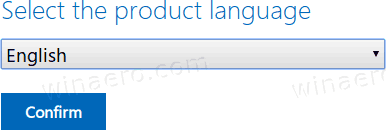
- ダウンロード 32ビットまたは64ビット ISOファイル。
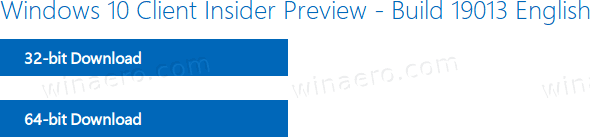
これで完了です。 これで、実行する準備ができました クリーンインストール Windows 10'20H1 'の。
注:Windows 10 Insiderの場合は、このビルドを自動的に受け取っているはずです。 マイクロソフトはすでに インサイダーが利用できるようにしました ファストリングとスローリングで。 あなたはする必要があるかもしれません インサイダープログラムのオプションを確認してください このビルドを受け取っていない場合、または アップデートを確認する 手動で。
この記事の執筆時点で、MicrosoftはWindows 10 InsiderPreviewの次のISOイメージを提供しています。
- ファストリング-ビルド19035
- スローリング-ビルド19035
- リリースプレビュー-18363
- Fast Ring Enterprise Edition-19035
- スローリングエンタープライズエディション-19035
- リリースプレビューEnterpriseEdition-18363
- ファストリングホームチャイナ-19035
- ファストリングホームチャイナ-19035
- リリースプレビューホーム中国-18363
